Створюйте користувачів у вашому особистому кабінеті Exely самостійно в розділі «Права та користувачі» у «Порталі клієнта».
Зверніть увагу. Як контролер персональних даних, ви несете відповідальність за забезпечення того, щоб гості, працівники, представники або треті особи надали дійсну згоду до внесення їхніх персональних даних. Деталі наведені у Частині 2 розділу «ЯКІ ПЕРСОНАЛЬНІ ДАНІ МИ ЗБИРАЄМО?» у Політиці конфіденційності Екстранету.
Щоб створити користувача в особистому кабінеті Exely:
1. Натисніть на логін користувача у правому верхньому куточку особистого кабінету → перейдіть до «Портал клієнта».
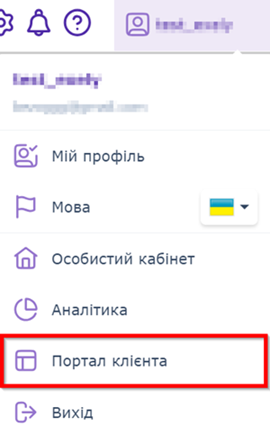
Відкриється сторінка розділу «Права та користувачі».
2. Натисніть кнопку «Додати користувача».
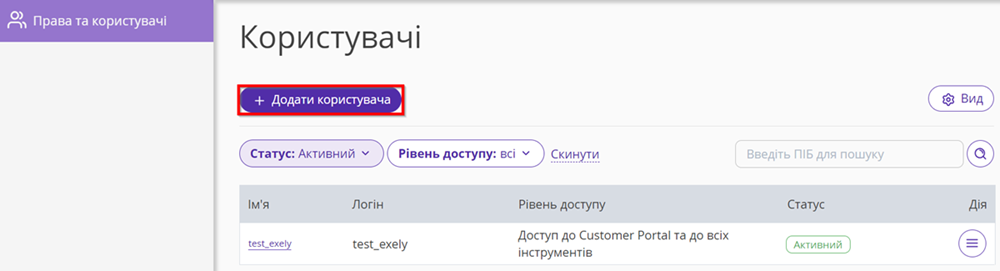
3. Заповніть обов'язкові поля:
Вкажіть унікальний e-mail для користувача.
Придумайте логін. У полі автоматично прописується електронна пошта, ви можете її змінити.
Вкажіть ім'я та прізвище співробітника.
4. Виберіть рівень доступу працівника:
Доступ до всіх компонентів платформи – доступ до всіх підключених компонентів платформи; доступу до «Порталу клієнта» немає.
Для бухгалтерії доступні розділи, пов'язані з бухгалтерською звітністю у компонентах платформи та «Порталі клієнта».
Для адміністратора - будуть доступні розділи для роботи з бронюваннями та доступністю номерів.
Для маркетолога доступний розділ «Маркетинг».
Для служби покоївок доступний розділ «Обслуговування номерів», перегляд короткої інформації за бронюванням та деяких видів звітів.
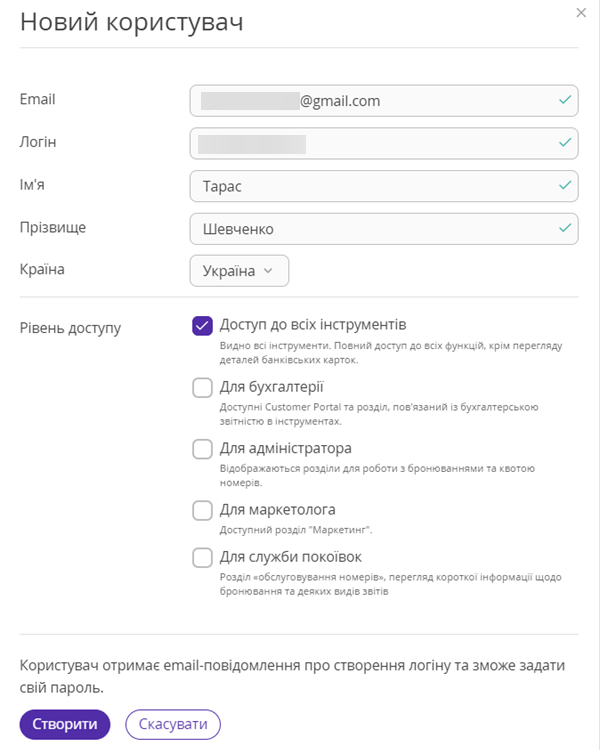
5. У блоці «Об'єкти розміщення» відзначте, до яких особистих кабінетів користувач матиме доступ. Ви побачите перелік ID, які працюють за одним договором.
6. Натисніть кнопку «Створити».
На зазначений email прийде повідомлення про створення нового користувача. Для першого входу потрібно перейти за посиланням та створити пароль.
Докладніше про розділ: Як працювати з розділом «Права та користувачі».